怎么样下载歌曲到u盘 免费歌曲下载到u盘的方法
更新时间:2023-03-01 18:03:22作者:jiang
为了方便学习时文件的保存,许多用户也都有属于自己的私人u盘工具,能够随身携带,而也也可以将自己喜欢的歌曲文件保存下来,防止因为版权问题而导致音乐播放器中歌曲无法正常播放,可是免费歌曲下载到u盘的方法呢?下面小编就来教大家怎么样下载歌曲到u盘。
具体方法:
1,打开酷狗音乐。
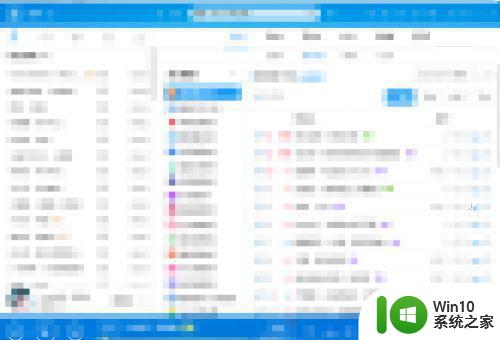
2,搜索喜欢的歌曲,点击搜索按钮。
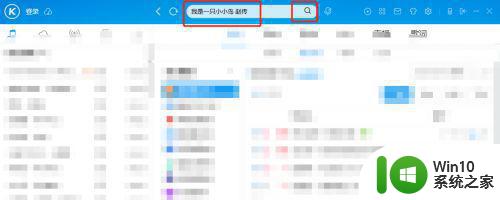
3,点击下载按钮(有的歌曲需要vip,找免费的下载就行)。
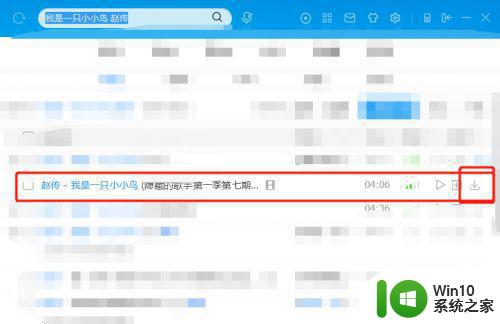
4,其他可以默认,下载地址,更改成自己的U盘,点击更改目录。
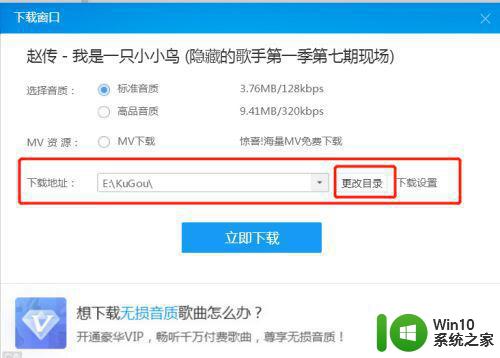
5,选择计算机---找到U盘位置----点击确认。
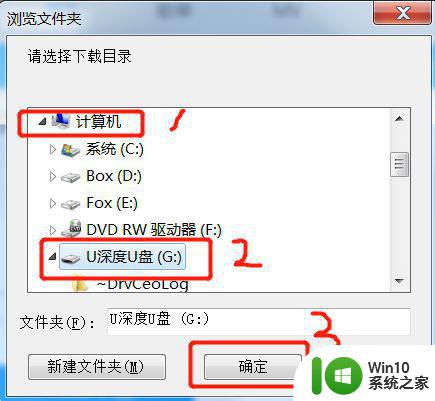
6,点击立即下载。
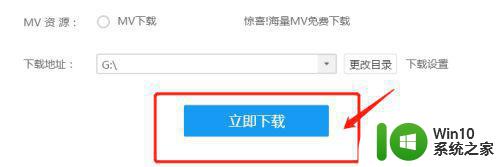
7,稍等一会,就可以了
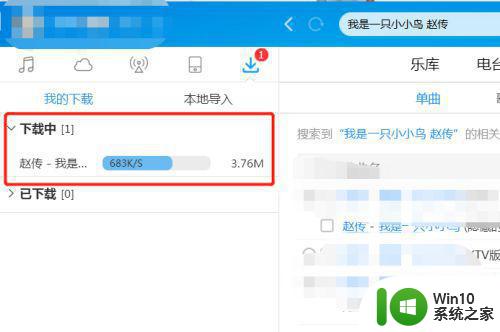
8,打开我们U盘,查看一下哦。
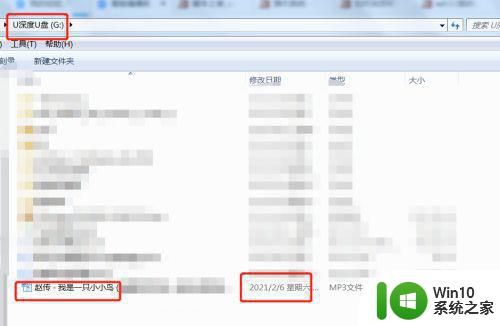
上述就是关于怎么样下载歌曲到u盘具体介绍了,如果你也有相同需要的话,可以按照上面的方法来操作就可以了,希望能够对大家有所帮助。
怎么样下载歌曲到u盘 免费歌曲下载到u盘的方法相关教程
- 下载歌曲到U盘的方法 如何将广场舞歌曲下载到U盘
- 收费歌曲如何下载到u盘 怎么把付费歌曲下载到u盘
- 如何下载电脑歌曲到u盘 电脑怎样下载歌曲到u盘
- 歌曲怎么下载到u盘里面 如何下载歌曲到u盘里面
- 如何从网上下载歌曲到u盘 网上下载歌曲到u盘怎么下
- 如何将歌曲下载到U盘中 U盘下载歌曲的方法和步骤
- 如何将网上下载的歌曲保存到U盘中 U盘如何下载歌曲
- 怎样把电脑上的下载的歌曲传到u盘 电脑歌曲传输到U盘方法
- 优盘下载歌曲怎么下 电脑如何将歌曲下载到U盘
- 如何下载歌曲的伴奏到u盘里 怎样下载歌曲伴奏到u盘上
- 如何将QQ音乐上的歌曲下载到U盘 电脑上怎样将QQ音乐的歌曲传输到U盘上
- 怎么在u盘里下载歌曲 如何将歌曲从电脑下载到优盘
- U盘装机提示Error 15:File Not Found怎么解决 U盘装机Error 15怎么解决
- 无线网络手机能连上电脑连不上怎么办 无线网络手机连接电脑失败怎么解决
- 酷我音乐电脑版怎么取消边听歌变缓存 酷我音乐电脑版取消边听歌功能步骤
- 设置电脑ip提示出现了一个意外怎么解决 电脑IP设置出现意外怎么办
电脑教程推荐
- 1 w8系统运行程序提示msg:xxxx.exe–无法找到入口的解决方法 w8系统无法找到入口程序解决方法
- 2 雷电模拟器游戏中心打不开一直加载中怎么解决 雷电模拟器游戏中心无法打开怎么办
- 3 如何使用disk genius调整分区大小c盘 Disk Genius如何调整C盘分区大小
- 4 清除xp系统操作记录保护隐私安全的方法 如何清除Windows XP系统中的操作记录以保护隐私安全
- 5 u盘需要提供管理员权限才能复制到文件夹怎么办 u盘复制文件夹需要管理员权限
- 6 华硕P8H61-M PLUS主板bios设置u盘启动的步骤图解 华硕P8H61-M PLUS主板bios设置u盘启动方法步骤图解
- 7 无法打开这个应用请与你的系统管理员联系怎么办 应用打不开怎么处理
- 8 华擎主板设置bios的方法 华擎主板bios设置教程
- 9 笔记本无法正常启动您的电脑oxc0000001修复方法 笔记本电脑启动错误oxc0000001解决方法
- 10 U盘盘符不显示时打开U盘的技巧 U盘插入电脑后没反应怎么办
win10系统推荐
- 1 中关村ghost win10 64位标准旗舰版下载v2023.04
- 2 索尼笔记本ghost win10 32位优化安装版v2023.04
- 3 系统之家ghost win10 32位中文旗舰版下载v2023.04
- 4 雨林木风ghost win10 64位简化游戏版v2023.04
- 5 电脑公司ghost win10 64位安全免激活版v2023.04
- 6 系统之家ghost win10 32位经典装机版下载v2023.04
- 7 宏碁笔记本ghost win10 64位官方免激活版v2023.04
- 8 雨林木风ghost win10 64位镜像快速版v2023.04
- 9 深度技术ghost win10 64位旗舰免激活版v2023.03
- 10 系统之家ghost win10 64位稳定正式版v2023.03